Исправить: Личность этого веб-сайта не может быть подтверждена
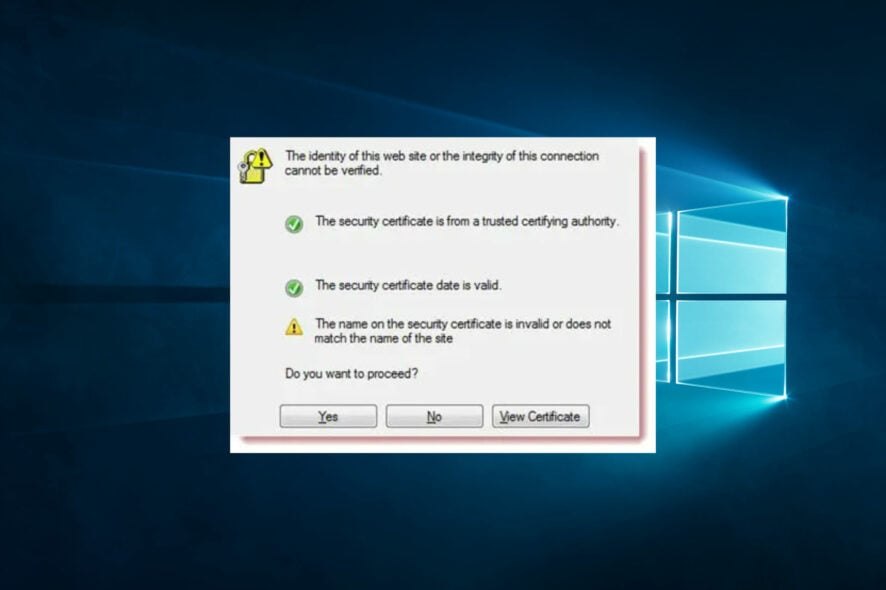 Total AV предлагает все инструменты безопасности, которые вам могут понадобиться для защиты ваших данных и конфиденциальности, включая:
Total AV предлагает все инструменты безопасности, которые вам могут понадобиться для защиты ваших данных и конфиденциальности, включая:
- Проверка загрузок, установок и исполняемых файлов на вирусы и угрозы
- Блокировка нежелательной рекламы и планирование умных сканирований
- Шифрование вашего подключения на Windows, Mac, iOS и Android
Не упустите текущие скидки! Получите TOTAL AV сегодня! Предупреждения безопасности — это худшее, особенно когда такие сообщения случайно отображаются на вашем устройстве с Windows 10. Хотя большинство этих предупреждений указывает система Windows при доступе к недоверенному веб-сайту, они также могут быть признаком атаки вредоносного ПО.
Предположим, вы недавно получили новое предупреждение безопасности Windows 10, в котором указано, что Личность этого веб-сайта или целостность этого соединения не может быть подтверждена. В этом случае вы должны знать, что это мошенничество.
Важно действовать разумно, чтобы удалить это конкретное предупреждение безопасности, пытающееся обмануть вас на покупку определенного программного обеспечения или платить деньги за так называемую помощь.
Но с самого начала вам нужно знать, что это все - мошенничество и что какое-то вредоносное ПО пытается взломать вашу систему Windows 10. Поэтому вам стоит научиться удалять это вредоносное ПО и связанные с ним файлы.
Что значит Личность этого веб-сайта не может быть подтверждена?
Сообщение личность этого веб-сайта не может быть подтверждена обычно появляется, когда пользователь пытается получить доступ к веб-сайту, который не имеет действительного сертификата SSL/TLS или когда сертификат SSL/TLS истек или неправильно настроен.
Веб-браузеры обычно отображают это предупреждающее сообщение как меру безопасности для защиты пользователей от потенциально вредоносных веб-сайтов. Некоторые распространенные причины сообщения об ошибке включают:
- Истекший сертификат – Если сертификат SSL/TLS веб-сайта истек или конфигурация неверна, вы получите ошибку.
- Неизвестный Удостоверяющий Центр – Пользователи также видят ошибку, если выпускатель сертификата SSL/TLS веб-сайта недоверен или является неизвестным Удостоверяющим Центром (CA).
- Самозаверенный сертификат – Также вы получите ошибку, когда веб-сайт использует самозаверенный сертификат SSL/TLS, который браузер не распознает как доверительный сертификат.
- Несоответствие доменов – Другим триггером является случай, если имя домена веб-сайта не соответствует имени домена, указанному в сертификате SSL/TLS.
- Устаревшие элементы веб-сайта – Веб-сайты, использующие устаревшую или неподдерживаемую версию протокола SSL/TLS, которая считается небезопасной современными веб-браузерами, вызовут ошибку.
- Вредоносное ПО – Наконец, когда веб-сайт был скомпрометирован или служит вредоносным контентом, браузер предупреждает пользователя о том, чтобы не продолжать.
Как я могу исправить предупреждение безопасности Личность этого веб-сайта не может быть подтверждена?
Обратите внимание, что вредоносное ПО может ограничить ваш доступ к Windows 10. Поэтому, если вы не можете выполнить шаги ниже, сначала выберите перезагрузку в безопасном режиме с сетью. Это можно сделать следующим образом:
- Откройте поле Выполнить – нажмите клавиши Win + R.
- Введите msconfig и нажмите Enter, чтобы открыть Конфигурацию системы.
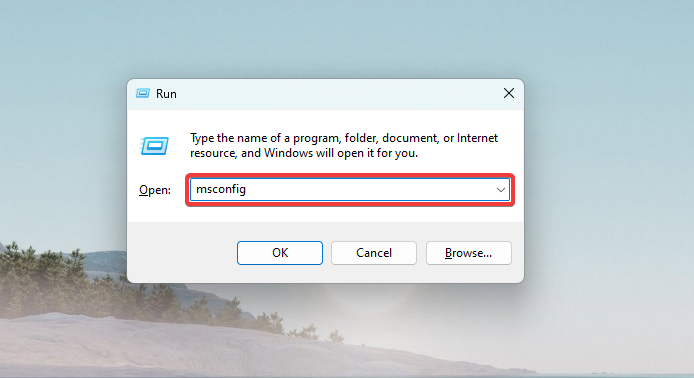
- В открывшемся окне переключитесь на вкладку Загрузка. Выберите Безопасная загрузка, а также выберите опцию Сеть.
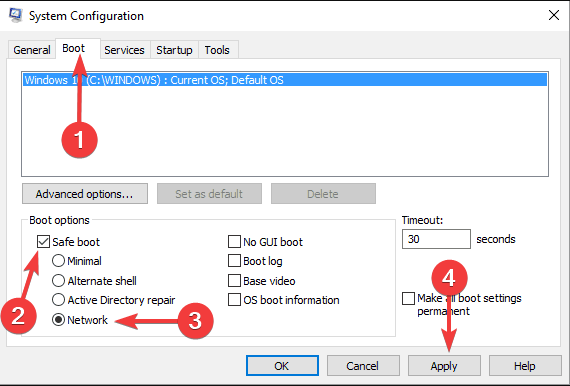
- Примените все изменения и закройте окно.
- Перезагрузите вашу систему Windows 10.
1. Удалите процессы, связанные с вредоносным ПО
- Нажмите на значок Поиск – он находится рядом с кнопкой Пуск Windows.
- В поле поиска введите Программы и компоненты, а затем щелкните по опции Приложения и возможности.
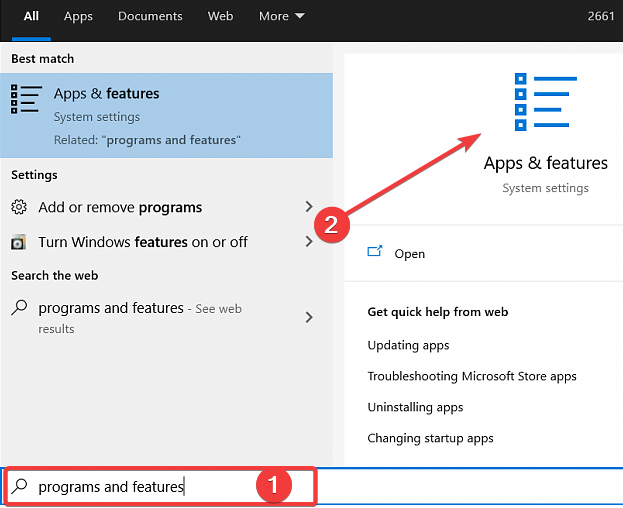
- Прокрутите вниз среди недавно установленных приложений и файлов и выберите для удаления любое программное обеспечение, которое может быть связано с вредоносным ПО.
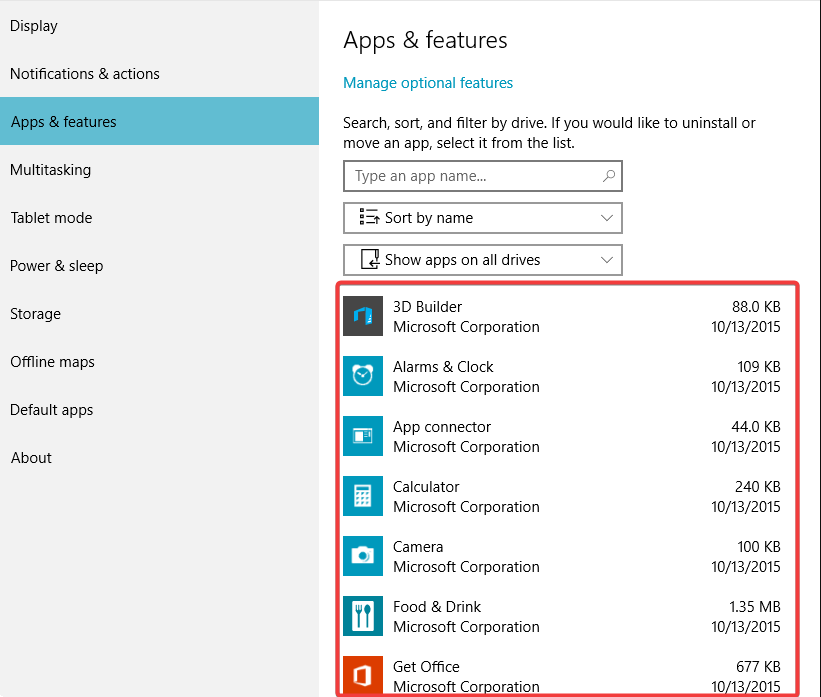
- Чтобы удалить определенный процесс: щелкните на записи и выберите удалить. Вам может понадобиться подтвердить свой выбор.
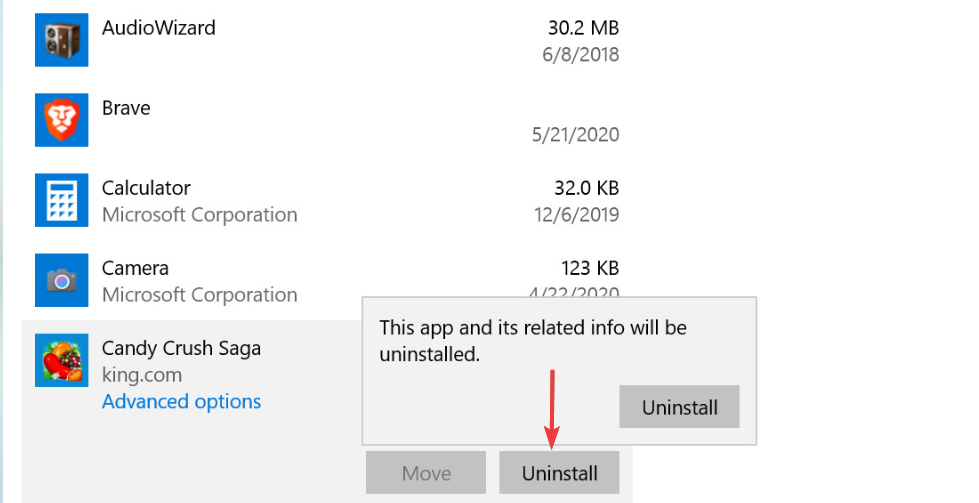
Прежде всего, поищите недавно установленные приложения. Среди них вы найдете процессы, которые вызвали всплывающее сообщение Личность этого веб-сайта или целостность этого соединения не может быть подтверждена.
Конечно, вам нужно удалить/деинсталлировать эти процессы и связанные с ними файлы.
2. Удалите зараженные расширения из веб-браузера
2.1 Удалите расширения в Chrome
- Откройте веб-браузер и нажмите клавиши Alt + F.
- Выберите Дополнительные инструменты и щелкните по Расширениям.
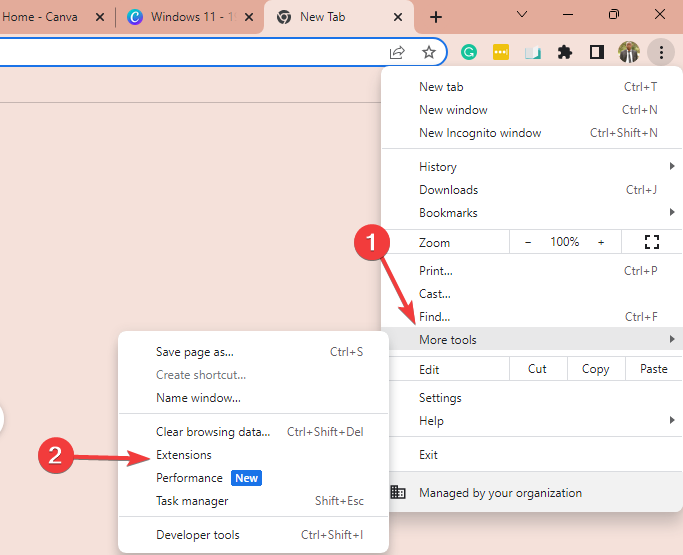
- Наконец, щелкните Удалить, чтобы удалить любые расширения, которые могут быть заражены.
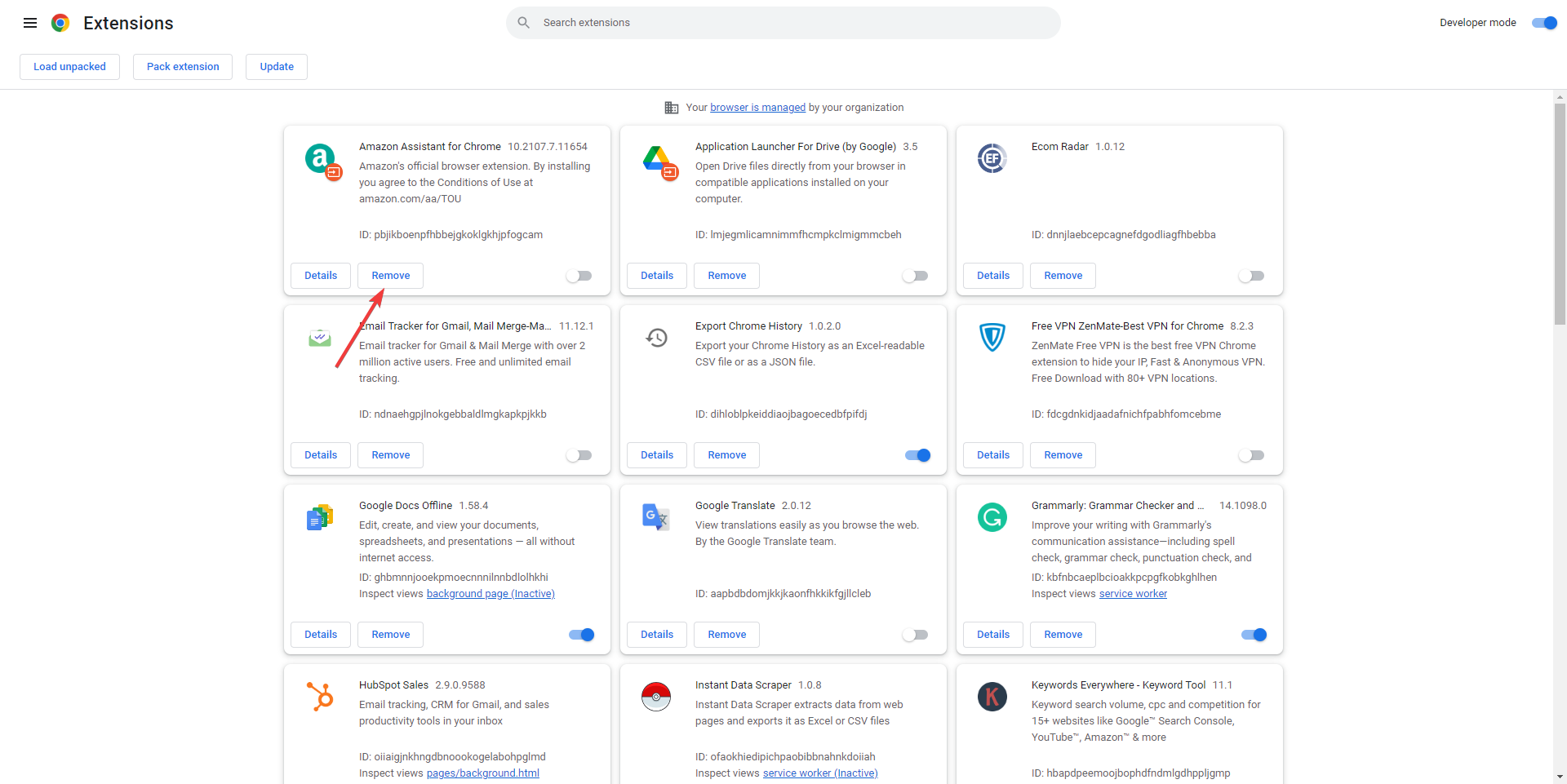
2.2 Удалите расширения в Firefox
- Запустите Firefox.
- Нажмите Shift + Ctrl + A и выберите расширение, связанное с всплывающим сообщением.
- Щелкните по многоточию или 3 точкам и выберите Удалить.
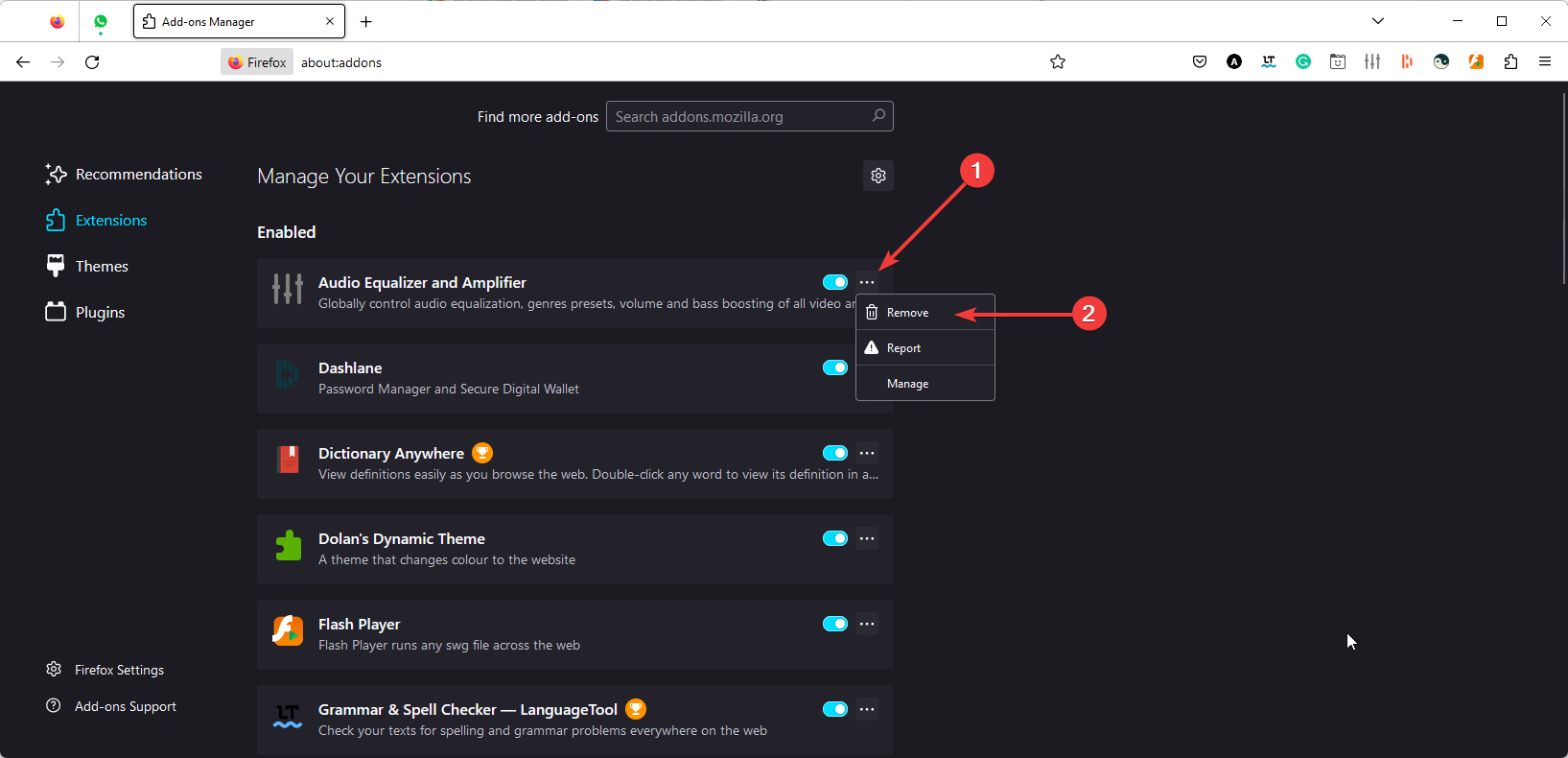
2.3 Удалите расширения в Edge
- Щелкните по значку расширения на панели инструментов рядом с URL и выберите Управление расширениями.
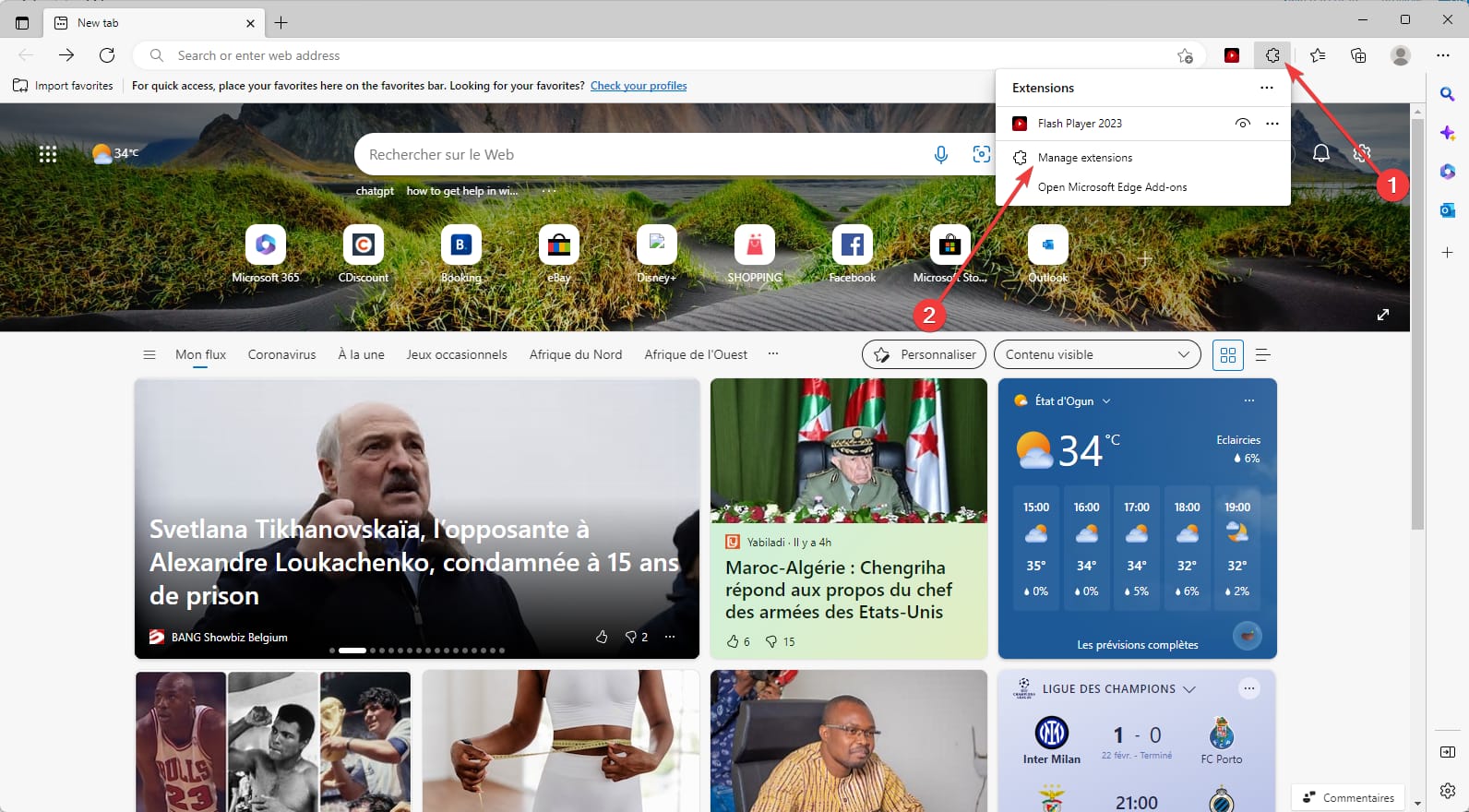
- Найдите вредоносное расширение и щелкните по Удалить.
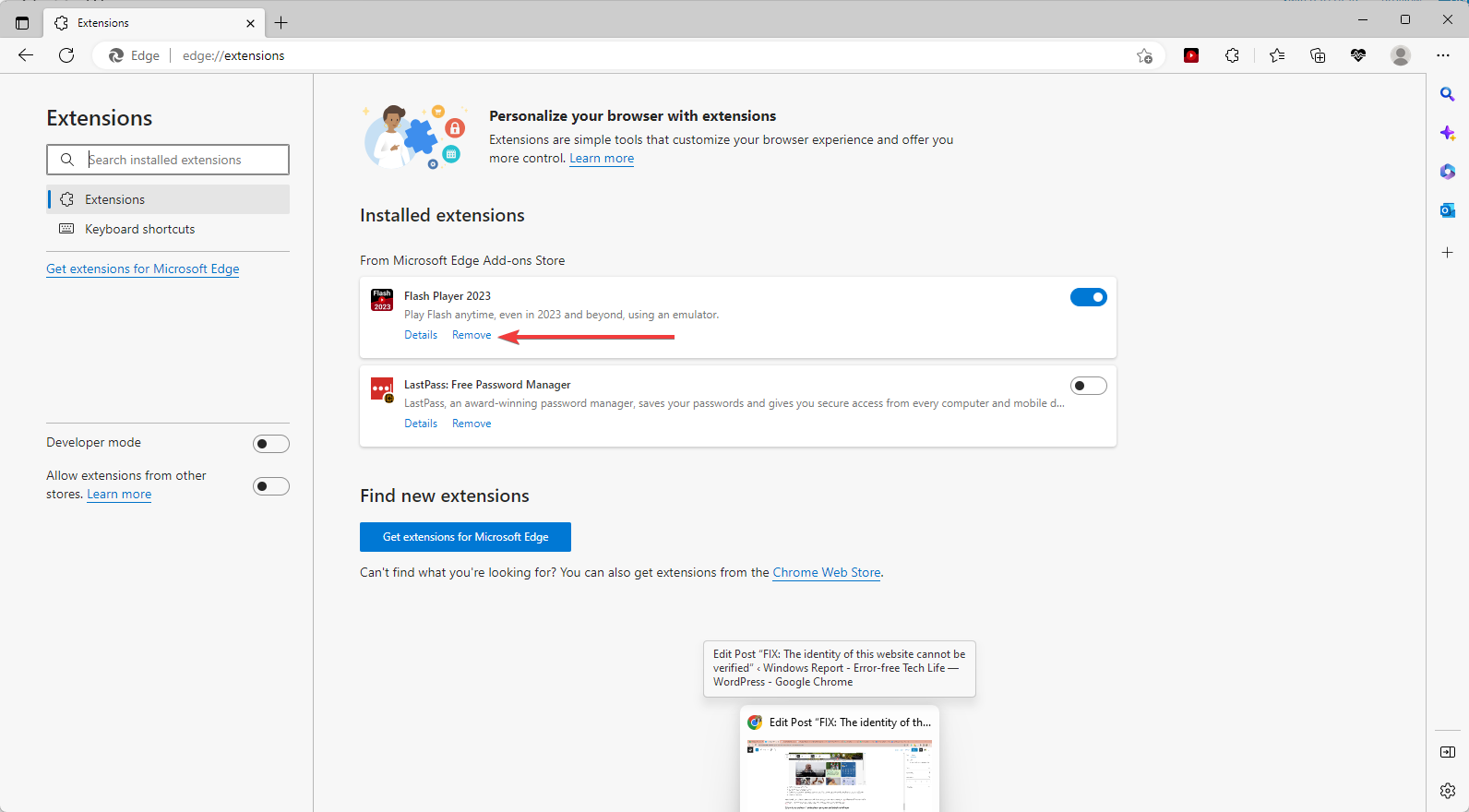
Кроме того, вам следует сбросить настройки вашего веб-браузера. Мы также рекомендуем удалить ярлыки Chrome, Firefox и Microsoft Edge и создать новые перед тем, как делать что-либо еще. Читать больше по этой теме
- Как исправить ошибку MFReadWrite.dll отсутствует в Windows N
- Восстанавливаемая подпись в Microsoft Word: 3 способа исправить
- Ошибки отсутствия/загрузки DWMAPI.DLL – руководство по исправлению
3. Выполните полное сканирование
- Введите Безопасность Windows в строку Поиск и щелкните по соответствующему результату поиска.
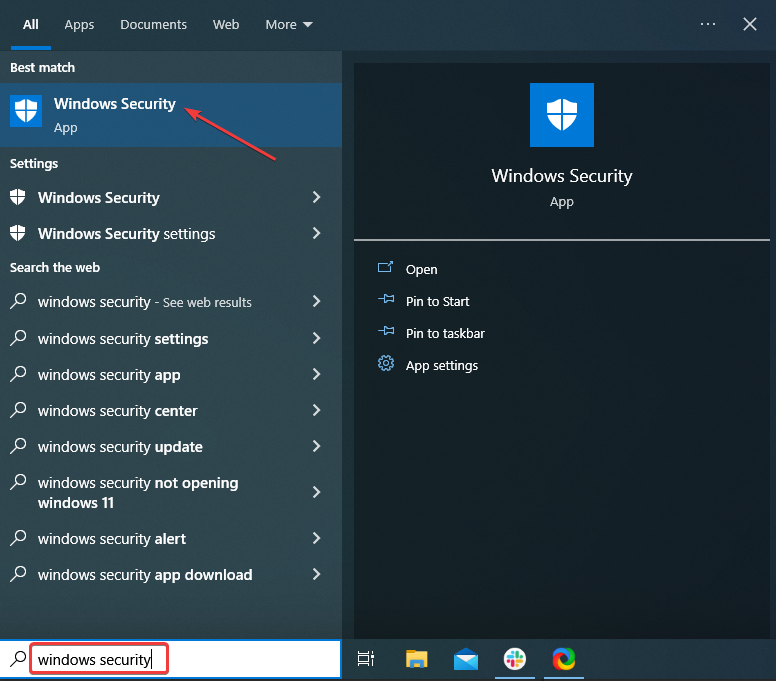
- Теперь щелкните по Защита от вирусов и угроз здесь.
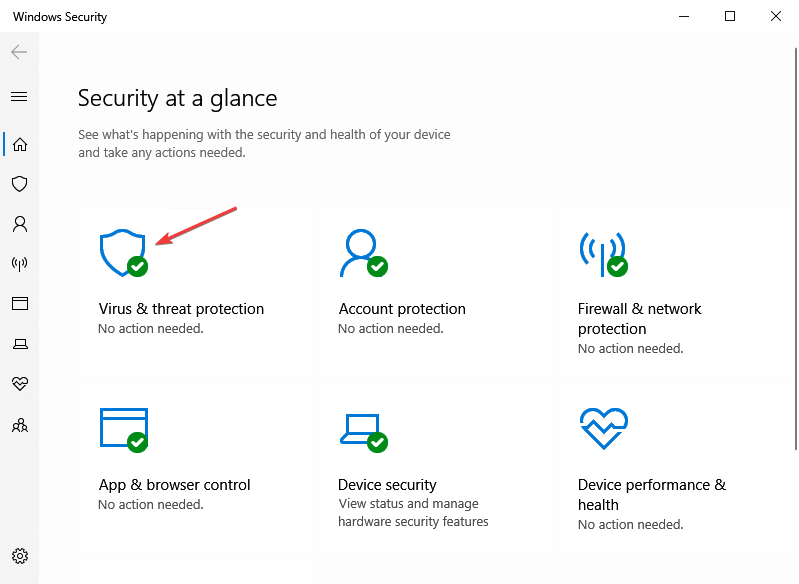
- Щелкните по Параметры сканирования.
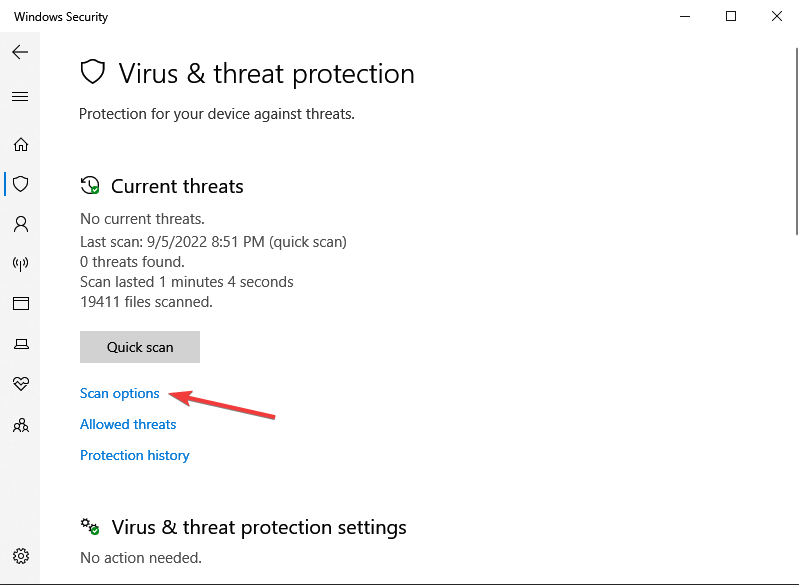
- Наконец, выберите Полное сканирование и щелкните по кнопке Сканировать сейчас внизу.
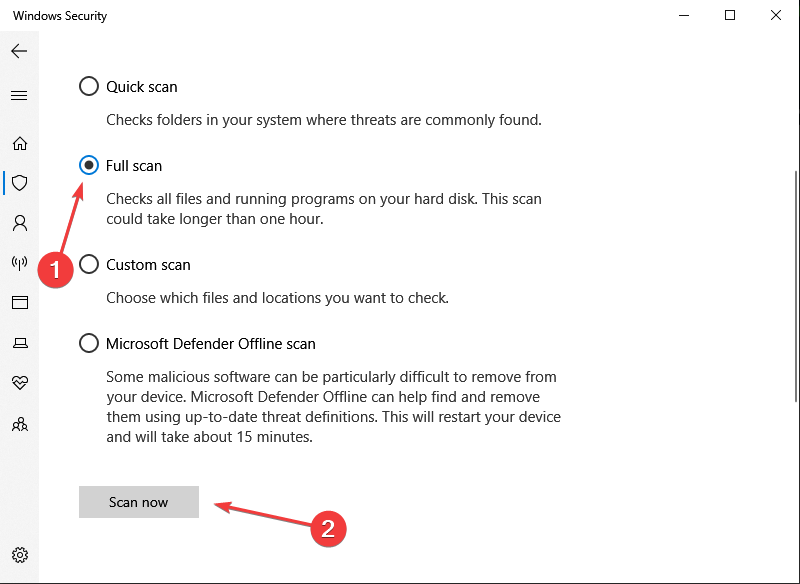
Если вы не хотите использовать встроенный инструмент, следующим шагом будет установка соответствующего антивредоносного ПО для поиска и удаления зараженных файлов с вашего компьютера.
Мы рекомендуем использовать ESET HOME Security Essential для тщательного сканирования системы и многоуровневой безопасности от рискованного интернет-вредоносного ПО.
Запустите антивредоносную программу и выберите выполнение полного сканирования – это может занять некоторое время, в зависимости от того, сколько папок и файлов находится на вашем ПК. Когда вам будет предложено, удалите/удалите/деинсталлируйте файлы, которым нельзя доверять.
Также настройте фильтр веб-браузера и примените специальные настройки безопасности для обеспечения вашей работы в веб-браузере. Не забудьте включить брандмауэр Windows на вашем компьютере и регулярно инициировать сканирования, чтобы убедиться, что все файлы чистые.
Надеемся, после следования инструкциям вы сможете справиться с вредоносным всплыванием не может быть подтверждено.
Наконец, не стесняйтесь делиться своим опытом и личными наблюдениями в комментариях ниже.













